在使用电脑的过程中,我们经常会遇到电脑时间显示错误的问题,可能是由于系统设置错误、时区设置错误或是电池问题等原因造成的。这种情况下,我们需要及时调整电脑时间,以确保准确地记录和管理我们的工作和生活。本文将为大家提供一些解决电脑时间显示错误的简单方法。
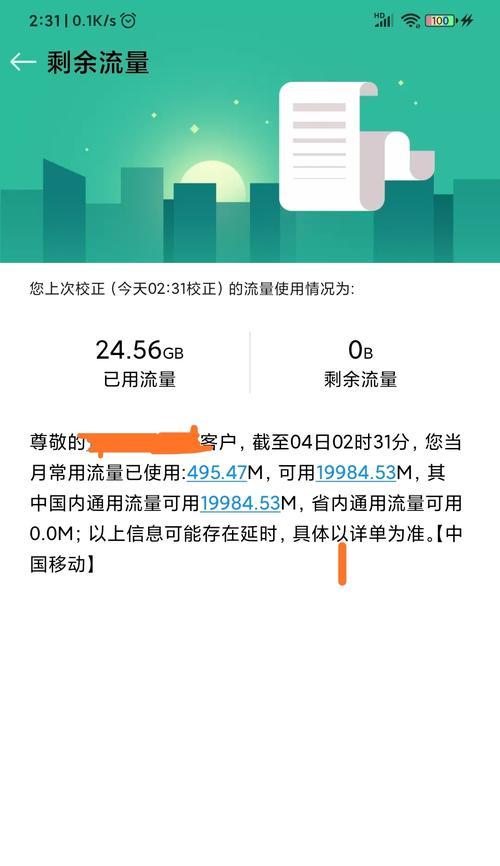
一、检查系统设置
1.检查日期和时间设置
2.检查时区设置
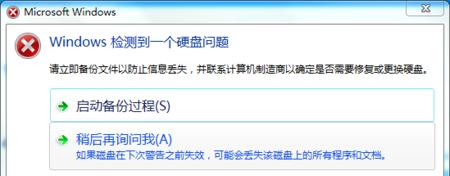
3.确保自动调整日期和时间的选项已启用
二、手动调整电脑时间
1.点击任务栏右下角的时间显示区域
2.选择“更改日期和时间设置”
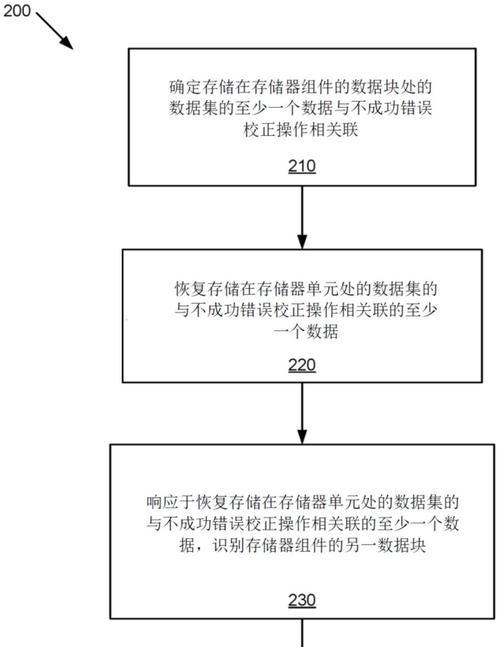
3.在弹出窗口中点击“更改日期和时间”
4.手动调整日期和时间到正确的值
三、同步互联网时间
1.打开日期和时间设置窗口
2.切换到“互联网时间”选项卡
3.点击“更改设置”按钮
4.勾选“与互联网时间服务器同步”
四、替换电池或修复硬件问题
1.如果电脑时间频繁显示错误,可能是电池问题造成的
2.将电池替换为新的
3.若问题依旧存在,可能是硬件问题,需寻求专业维修服务
五、重启电脑
1.有时电脑时间显示错误可能只是暂时的问题
2.尝试重启电脑,看看是否能够解决问题
六、更新操作系统
1.有些电脑时间错误可能是由于操作系统的Bug导致的
2.及时更新操作系统以修复可能存在的Bug
七、检查病毒和恶意软件
1.恶意软件或病毒可能会干扰电脑时间显示
2.运行杀毒软件扫描系统,清除任何潜在威胁
八、重新安装操作系统
1.如果以上方法都无法解决问题,考虑重新安装操作系统
2.备份重要文件后,重新安装操作系统可消除可能存在的系统错误
九、联系技术支持
1.如果你尝试了以上方法仍然无法解决问题,建议联系电脑品牌的技术支持团队,寻求专业帮助
十、如何避免电脑时间显示错误
1.定期检查电脑时间是否准确
2.设置自动更新操作系统和杀毒软件
3.注意保护电脑电池,避免电池老化导致时间错误
十一、为什么电脑时间显示错误很重要
1.电脑时间显示错误可能导致文件创建和修改时间错误,影响工作和管理
2.时间错误也会影响一些应用程序和软件的运行
十二、电脑时间显示错误的影响
1.影响文件排序和整理
2.影响网络连接和安全认证
十三、调整电脑时间的注意事项
1.尽量不要手动调整时间,除非确保准确性
2.确保时区设置正确
十四、常见错误和解决方法
1.电脑时间总是慢:检查电池是否损坏,尝试替换新电池
2.电脑时间总是快:检查系统设置是否正确,尝试更新操作系统
十五、
通过本文提供的方法,我们可以轻松解决电脑时间显示错误的问题。及时调整电脑时间,确保准确记录和管理工作和生活,提高工作效率。同时,遵循一些预防措施,可以避免这类问题的发生。如果问题持续存在,请寻求专业技术支持。


